Dans cet article, nous vous expliquons comment désactiver la suspension et hibernation modes sur un système Linux. Mais avant cela, donnons un bref aperçu de ces deux modes.
Lorsque vous suspendez votre système Linux, vous l'activez ou le mettez en mode veille. L'écran s'éteint alors que l'ordinateur reste très allumé. De plus, tous vos documents et applications restent ouverts.
Lire connexe :Un guide de base du processus de démarrage LinuxLa suspension de votre système permet d'économiser de l'énergie lorsque vous n'utilisez pas votre système. Revenir à l'utilisation de votre système nécessite un simple clic de souris ou une pression sur n'importe quel bouton du clavier. Parfois, vous devrez peut-être appuyer sur le bouton power bouton.
Il existe 3 modes de suspension sous Linux :
- Suspendre à la RAM (Suspension normale) :C'est le mode dans lequel la plupart des ordinateurs portables entrent automatiquement en cas d'inactivité pendant une certaine durée ou lors de la fermeture du couvercle lorsque le PC fonctionne sur batterie. Dans ce mode, l'alimentation est réservée à la RAM et est coupée de la plupart des composants.
- Suspendre sur le disque (Hibernation) :Dans ce mode, l'état de la machine est enregistré dans l'espace d'échange et le système est complètement éteint. Cependant, en l'allumant, tout est restauré et vous reprenez là où vous étiez parti.
- Suspendre aux deux (suspension hybride) :Ici, l'état de la machine est enregistré dans le swap, mais le système ne s'éteint pas. Au lieu de cela, le PC est suspendu à la RAM. La batterie n'est pas utilisée et vous pouvez reprendre le système en toute sécurité à partir du disque et poursuivre votre travail. Cette méthode est beaucoup plus lente que la suspension en RAM.
Désactiver la suspension et l'hibernation sous Linux
Pour empêcher votre système Linux de se suspendre ou entrer en hibernation , vous devez désactiver le systemd suivant cibles :
$ sudo systemctl mask sleep.target suspend.target hibernate.target hybrid-sleep.target
Vous obtenez le résultat ci-dessous :
hybrid-sleep.target Created symlink /etc/systemd/system/sleep.target → /dev/null. Created symlink /etc/systemd/system/suspend.target → /dev/null. Created symlink /etc/systemd/system/hibernate.target → /dev/null. Created symlink /etc/systemd/system/hybrid-sleep.target → /dev/null.
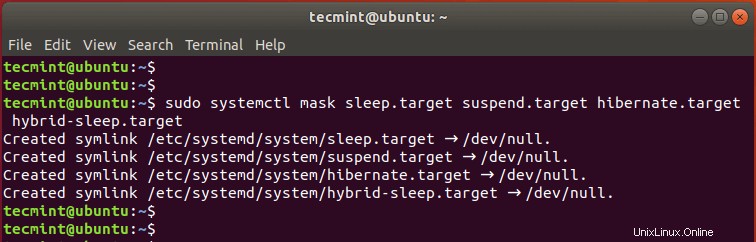
Redémarrez ensuite le système et reconnectez-vous.
Vérifiez si les modifications ont été effectuées à l'aide de la commande :
$ sudo systemctl status sleep.target suspend.target hibernate.target hybrid-sleep.target

À partir de la sortie, nous pouvons voir que les quatre états ont été désactivés.
Activer la suspension et l'hibernation sous Linux
Pour réactiver la suspension et hibernation modes, exécutez la commande :
$ sudo systemctl unmask sleep.target suspend.target hibernate.target hybrid-sleep.target
Voici la sortie que vous obtiendrez.
Removed /etc/systemd/system/sleep.target. Removed /etc/systemd/system/suspend.target. Removed /etc/systemd/system/hibernate.target. Removed /etc/systemd/system/hybrid-sleep.target.
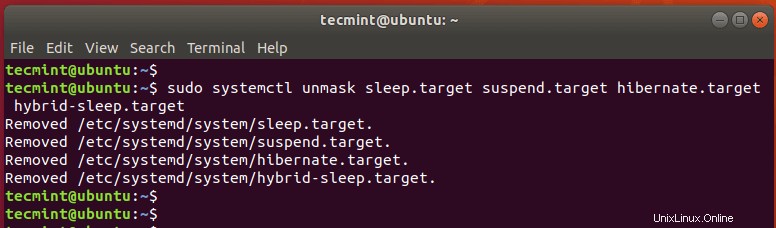
Pour vérifier cela, exécutez la commande ;
$ sudo systemctl status sleep.target suspend.target hibernate.target hybrid-sleep.target
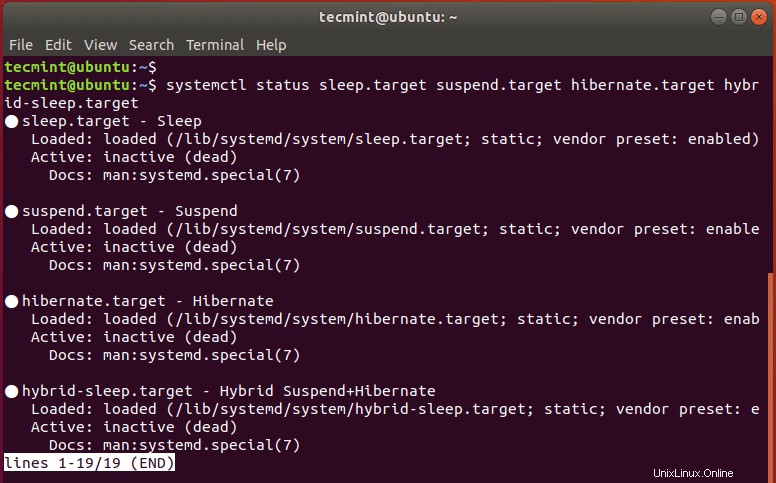
Pour empêcher le système de passer en état de suspension lors de la fermeture du couvercle, modifiez le fichier /etc/systemd/logind.conf fichier.
$ sudo vim /etc/systemd/logind.conf
Ajoutez les lignes suivantes au fichier.
[Login] HandleLidSwitch=ignore HandleLidSwitchDocked=ignore
Enregistrez et quittez le fichier. Assurez-vous de redémarrer pour que les modifications prennent effet.
Ceci conclut notre article sur la façon de désactiver Suspendre et hibernation modes sur votre système Linux. Nous espérons que vous avez trouvé ce guide utile. Vos commentaires sont les bienvenus.